
Microsoft의 Windows Phone 8 장치는 사용자 컨텐츠 판매용으로 설계된 것이 아니며 Lumia 520도 아닙니다.
노키아의 가장 저렴한 Windows Phone 장치 인 Lumia 520은 Windows Phone 8을 실행하기 때문에 사용자는 음악, 벨소리 또는 경고 만 Microsoft에서 구입할 필요가 없습니다. 대신 Lumia 520은 사용자가 직접 비용을 지불하지 않고도 소유 할 수있는 거의 모든 개인 설정 및 사용자 정의가 가능합니다.
예를 들어 맞춤형 알람을 가져옵니다. Alarms 앱을 통해 Windows Phone 8 사용자는 매일 Lumia 520을 깨울 수 있습니다. 또한 사용자는 특정 시간에 알람 앱을 한 번만 깨우도록 구성 할 수 있습니다. 마지막으로, 사용자는 자신의 MP3 및 노래를 Lumia 520에로드하고 벨소리로 사용할 수 있으며, 삐 소리가 나지 않는 것에 개성을 더합니다.
다음은 Windows Phone을 실행하는 Lumia 520에서 음악을 알람으로 사용하는 방법입니다. Lumia 520에는 Windows Phone 8의 최신 버전 인 Windows Phone 8이 포함되어 있습니다. 앞으로는 Lumia 520이 Windows Phone 8.1로 업그레이드 될 것입니다.이 업데이트는 Start Screen 사용자 정의 등과 같은 Windows Phone 환경에 새로운 기능을 추가합니다. 현재이 업데이트는 Lumia 520에서 사용할 수 없지만 곧 출시 될 예정입니다.
우리는이 방법으로 이미이 업데이트를 사용하고 있습니다. 음악을 알람으로 선택하는 것은 기기에있는 Windows Phone 8의 버전에 관계없이 Lumia 520에서 똑같은 방식으로 작동합니다. 즉, Windows Phone 8 사용자는이 항목에 포함 된 내용이 장치의 내용과 약간 다르게 표시된다는 것을 알게됩니다.
먼저 사용하려는 음악을 장치에로드해야합니다. microUSB 케이블을 사용하여 Lumia 520을 컴퓨터에 연결하십시오.
기본적으로 Lumia 520을 연결할 때 수행 할 작업을 묻는 알림을 누르거나 클릭하십시오.

그런 다음파일을보기 위해 장치 열기.

파일 창 안의 전화를 누르거나 클릭하십시오.
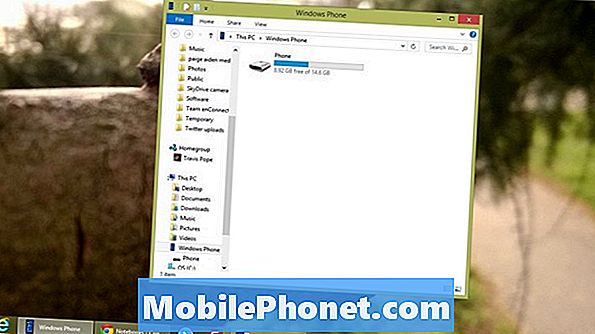
지금 탭하거나 클릭하십시오. 벨소리.

알람으로 사용할 노래를 찾아서 견인 그것은 Ringtones 폴더로 끝났습니다. 그런 다음 전송이 완료 될 때까지 기다립니다. 알람으로 사용하려는 노래가 MP3 또는 WAV 파일인지 확인해야합니다. iTunes에서 다운로드 한 노래와 같은 두 가지 파일 형식을 벗어나는 항목은 작동하지 않을 수 있습니다.
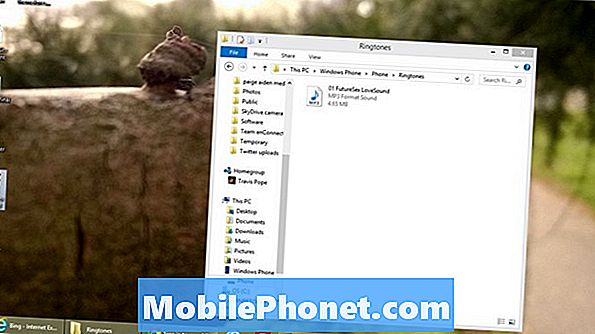
터놓다 당신의 Lumia 520을 파워 버튼을 누르고 당신이 지정한 PIN Code를 넣음으로써. PIN 코드를 지정하지 않은 경우 손가락을 디스플레이 아래쪽에 놓고 위로 밀어주십시오.

기기 잠금을 해제하면 시작 화면이 표시됩니다. 여기서 업데이트 할 앱 중 많은 부분이 타일을 고정해야합니다. 기본적으로 캐리어는 알람 앱을 고정하지 않습니다. 대신 화면 오른쪽에 숨겨진 앱 목록에 있습니다. 손가락을 오른쪽 가장자리 화면의 왼쪽으로 밀어 넣다. 화면을 들어 올리지 않고
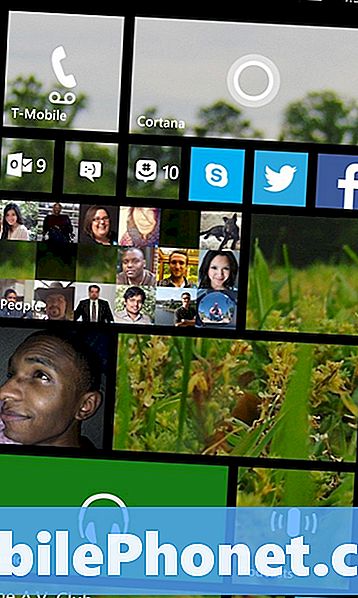
이제 경보. 문자 "A"로 시작하는 많은 앱이 설치되어 있지 않으면 Lumia 520의 앱 목록 상단에 표시됩니다. 그렇게한다면,보기 위해 조금 아래로 스크롤해야 할 수도 있습니다.
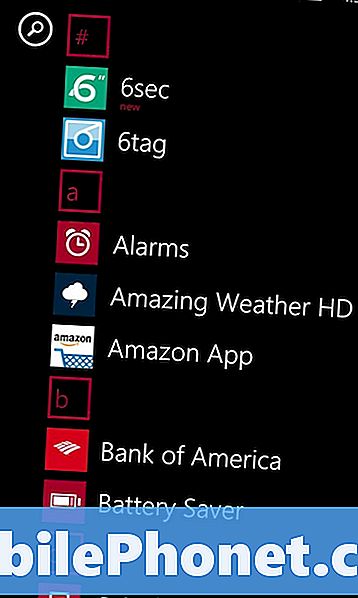
이제 ...을 더한 아이콘을 클릭하면 새 알람이 울립니다.
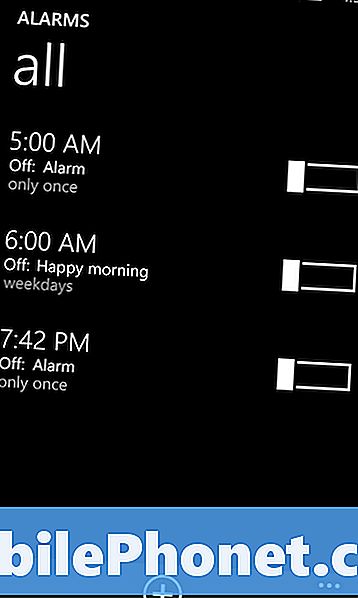
먼저 알람을 끄려는 날짜와 시간을 설정하십시오. 일반적으로 대부분의 사용자는 서로 다른 경보에 이름을 할당하여 추적하기 쉽습니다. 해당 탭을 누릅니다. 시각 시간을 설정합니다. 그런 다음 탭핑하십시오. 반복 얼마나 자주 알람을 울리게 할지를 설정합니다.
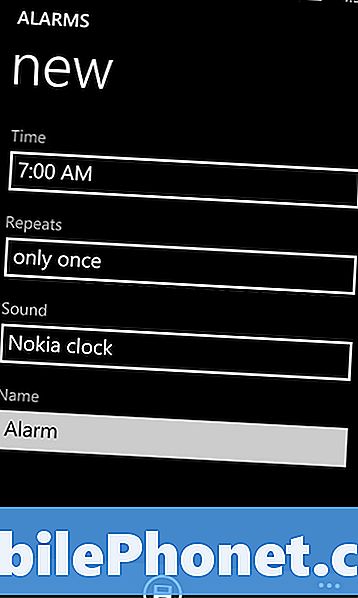
Now Tap 소리. 벨소리에 사용할 수있는 소리 목록이 열립니다. 상단까지 맨 위로 스크롤하여 사용자 지정 노래를 사용하고 탭하여 알람으로 선택합니다.
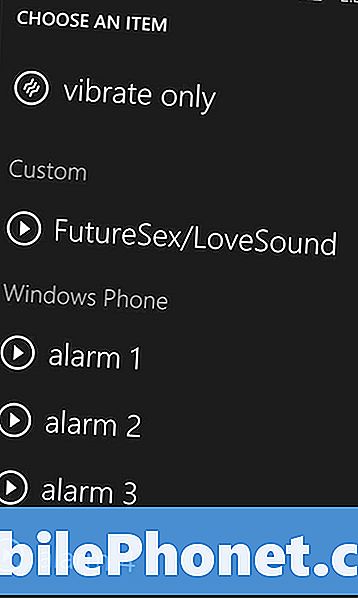
이제 구하다 아이콘을 클릭하십시오.
당신은 그것을 가지고 있습니다. 이 시점부터 사용자 지정 알람으로 설정 한 모든 노래에 의해 깨어납니다. 알람을 듣기 위해 휴대 전화가 조용하지 않도록하는 것이 중요합니다. Windows Phone은 소리를 구분하지 않습니다. 볼륨이 낮추면 모든 소리가 사라집니다. 듣기에 충분한 크기의 노래를 선택하는 것도 좋은 생각입니다. 시끄러운 소리가 많은 록과 장르는 깜짝 놀랍지 만, 천천히 시작하는 노래는 마음을 편안하게하기 위해 눈을 뜬다면 훨씬 좋습니다.


